在VirtualBox中安装Windows 8 ,一开始就弹出如下问题:
“VT-x/AMD-V 硬件加速已被启用, 但当前处于无效状态. 虚拟电脑内的某些操作系统(如OS/2或QNX)可能需要该特性.请确认在您电脑的BIOS中已启用 VT-x/AMD-V 支持.”
继续安装则会出现错误代码,无法进行。
解决这个问题,其实就是要修改电脑的BIOS设置,启用VT-x/AMD-V支持。具体方法如下:
重启进入BIOS-->Advanced BIOS Features-->Virtualization-->Disabled(预设值)修改为Enabled,储存(save),重启。【来自网络的办法】
我的计算机是:
重启进入BIOS-->Advanced BIOS Features-->CPU configuration-->Inter Virtualization tech-->Disabled(预设值)修改为Enabled,储存(save),重启。
这样,就可以安装Win 8了,呵呵。





 本文解决在VirtualBox中安装Windows 8时遇到的VT-x/AMD-V硬件加速无效的问题。通过修改BIOS设置启用VT-x/AMD-V支持,成功完成系统安装。
本文解决在VirtualBox中安装Windows 8时遇到的VT-x/AMD-V硬件加速无效的问题。通过修改BIOS设置启用VT-x/AMD-V支持,成功完成系统安装。
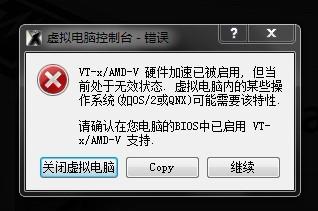
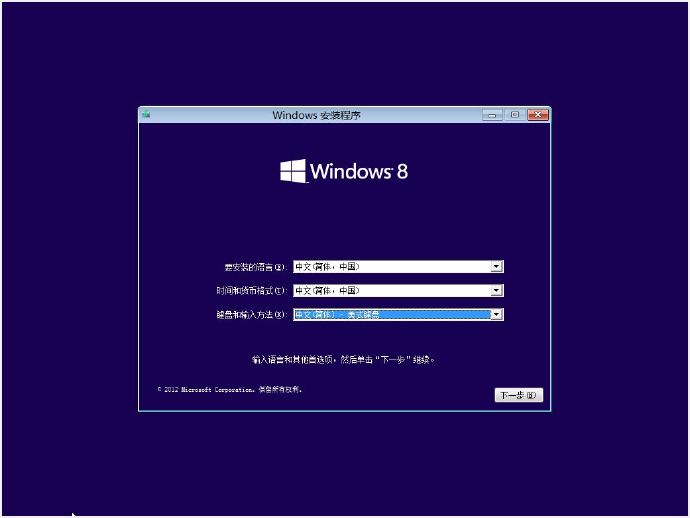
















 1万+
1万+

 被折叠的 条评论
为什么被折叠?
被折叠的 条评论
为什么被折叠?








